标签:
(百科)VirtualBox 是一款开源虚拟机软件。VirtualBox 是由德国 Innotek 公司开发,由Sun Microsystems公司Sun Microsystems公司出品的软件,使用Qt编写,在 Sun 被 Oracle 收购后正式更名成 Oracle VM VirtualBox。Innotek 以 GNU General Public License (GPL) 释出 VirtualBox,并提供二进制版本及 OSE 版本的代码。使用者可以在VirtualBox上安装并且执行Solaris、Windows、DOS、Linux、OS/2 Warp、BSD等系统作为客户端操作系统。
VirtualBox OS X版下载地址:http://download.virtualbox.org/virtualbox/4.3.24/VirtualBox-4.3.24-98716-OSX.dmg
VirtualBox 4.3.24 Oracle VM VirtualBox 扩展包: All supported platforms
CentOS-7.0-1406-x86_64-DVD.iso下载地址:http://isoredirect.centos.org/centos/7/isos/x86_64/CentOS-7.0-1406-x86_64-DVD.iso

1. VirtualBox
双击.dmg文件,开始安装如下图
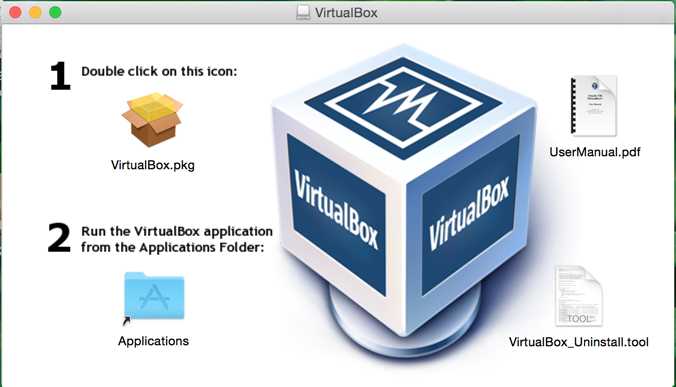
双击.pkg图标
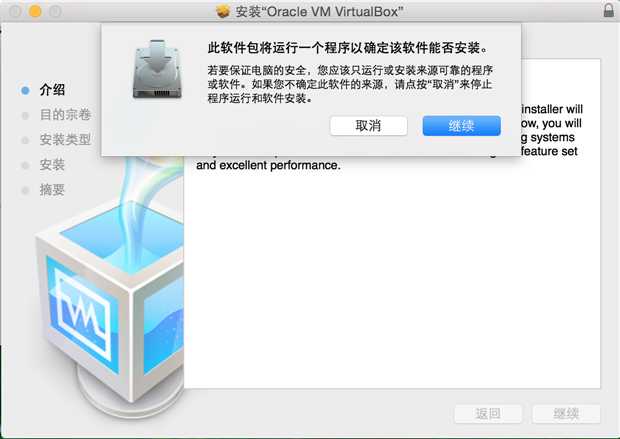
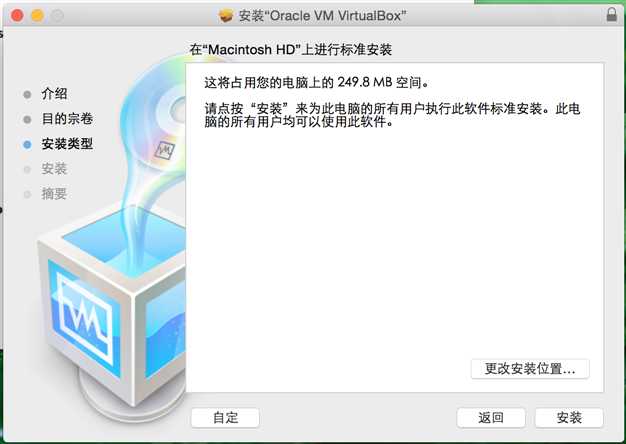
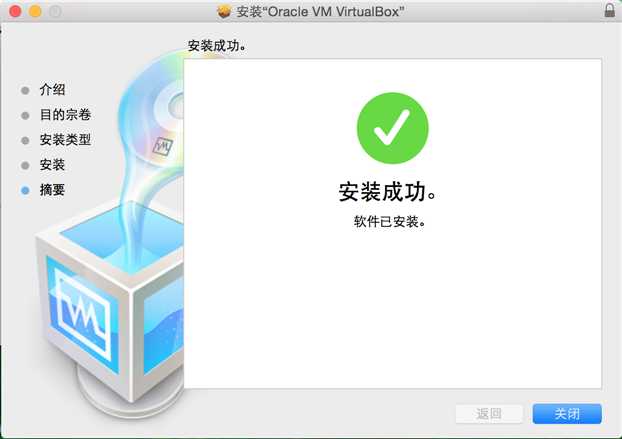
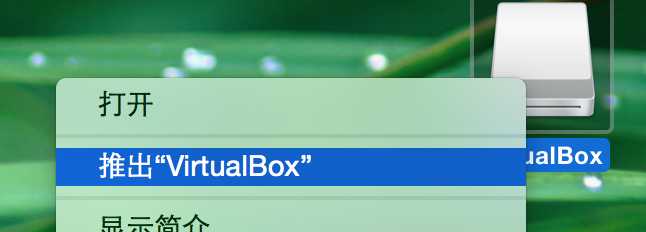
安装成功后,从Launchpad或Application(应用程序)启动虚拟机

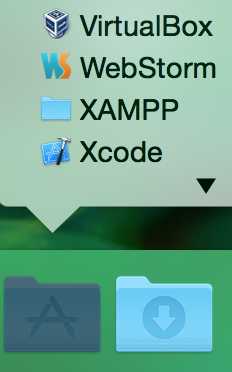
2. VirtualBox扩展
启动虚拟机后直接双击Oracle_VM_VirtualBox_Extension_Pack-4.3.24-98716.vbox-extpack
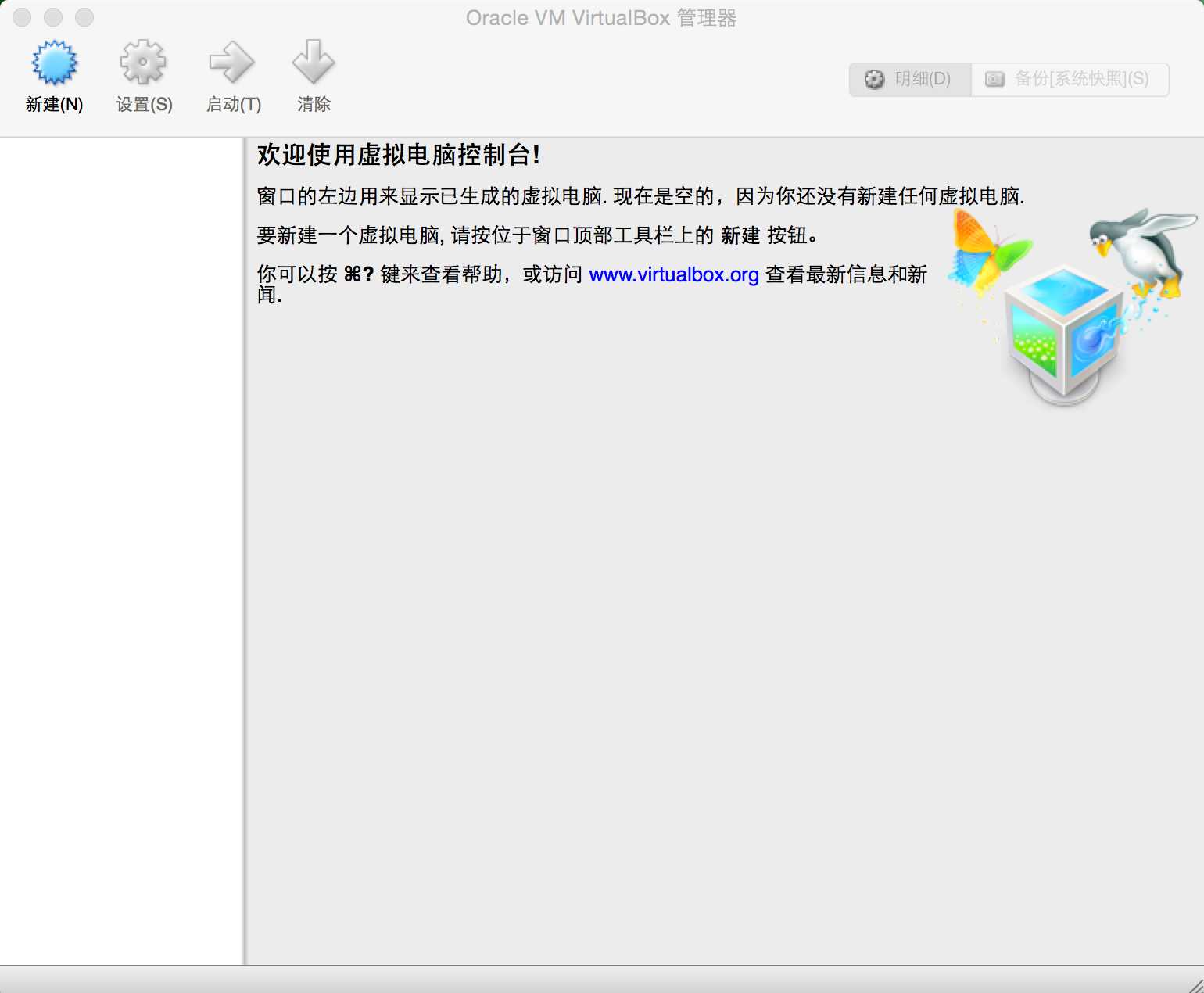
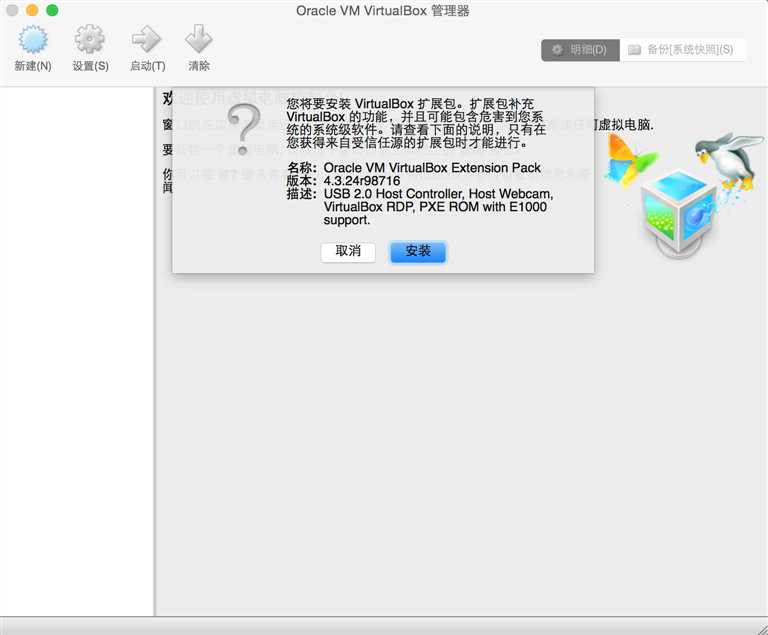
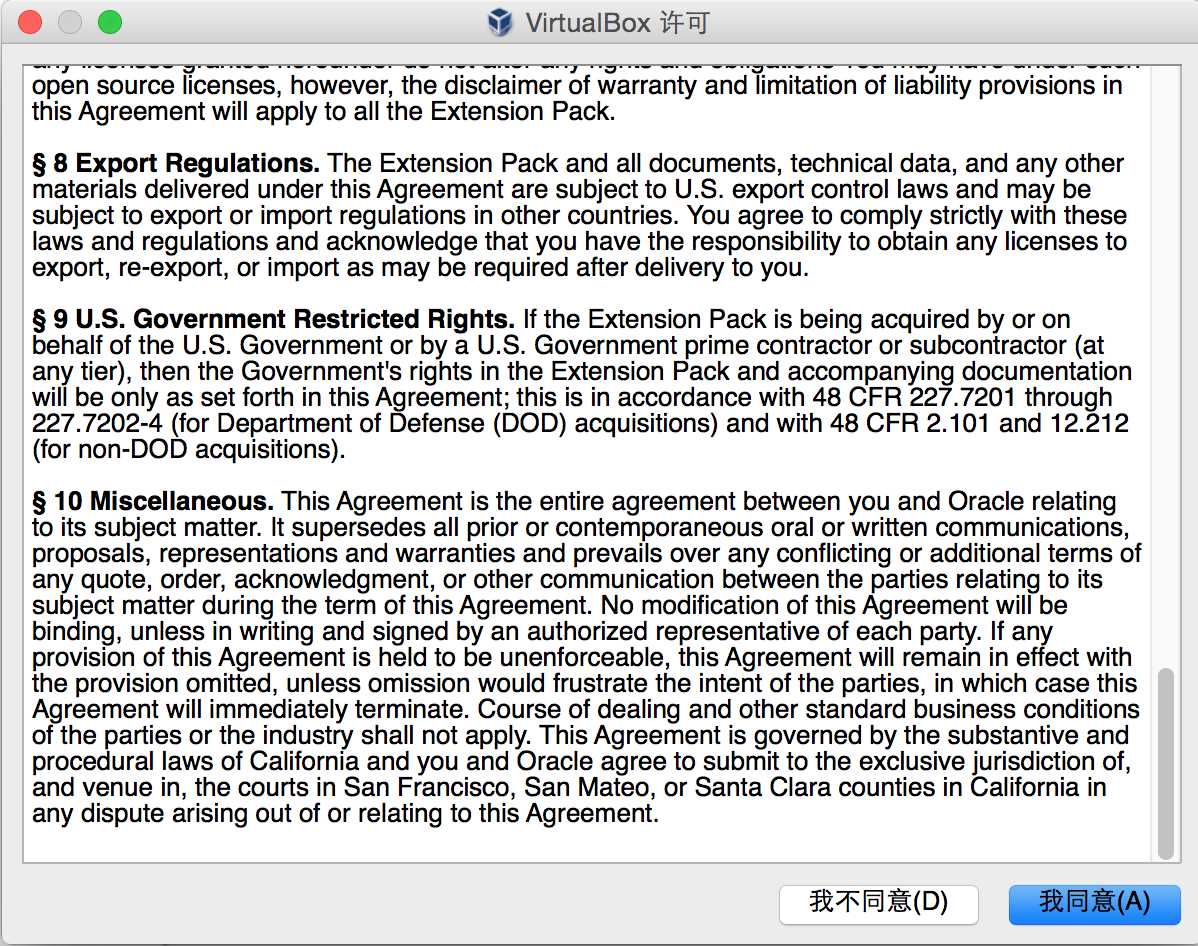
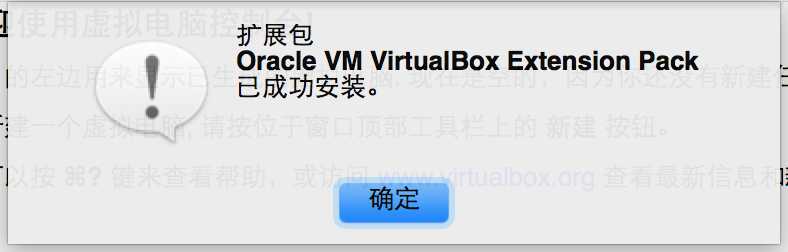
3. CentOS7
启动VirtualBox,打开设置,填写名称-类型-选择版本
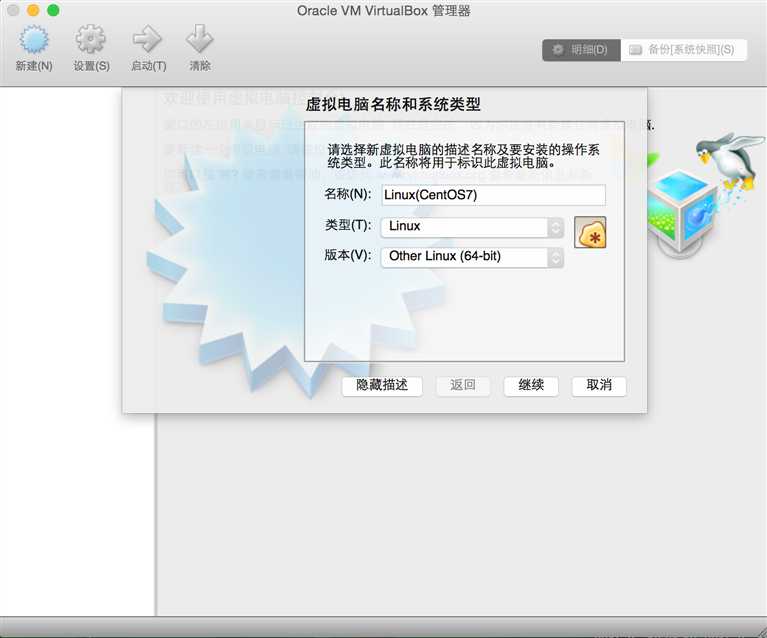
点击继续,设置虚拟机内存大小
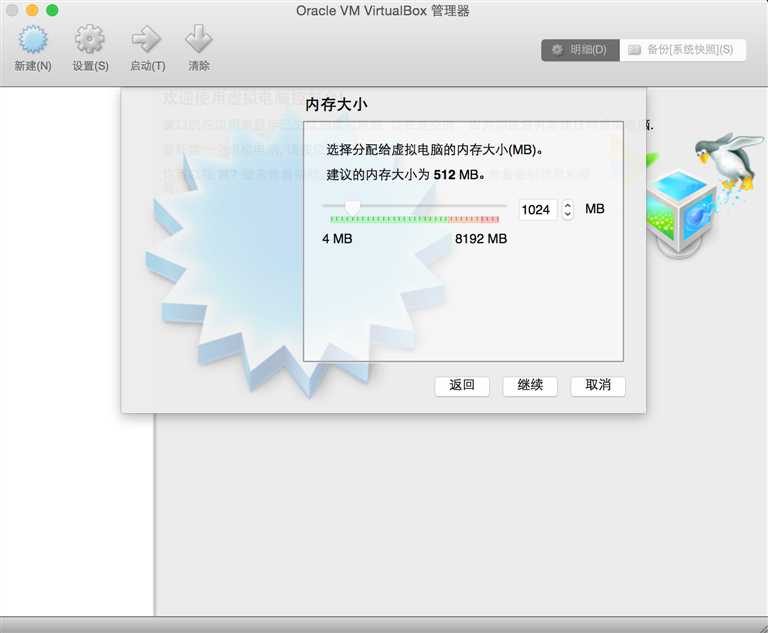
点击继续,创建虚拟硬盘
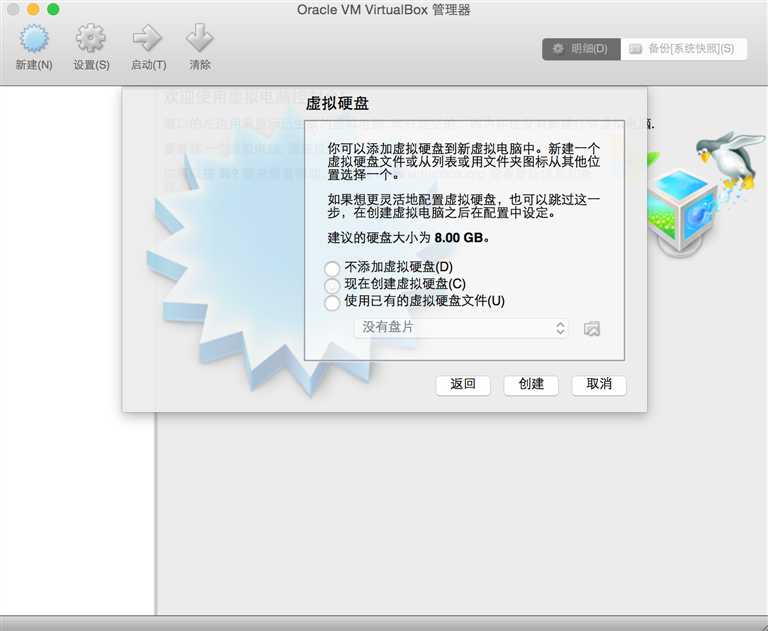
点击创建后选择虚拟硬盘文件类型
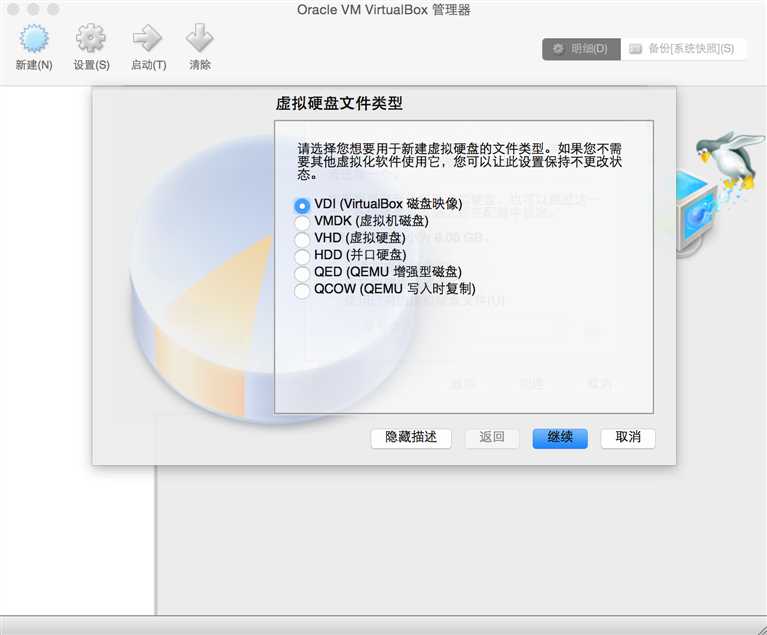
点击继续,在物理硬盘上为虚拟硬盘分配空间(选择方式)
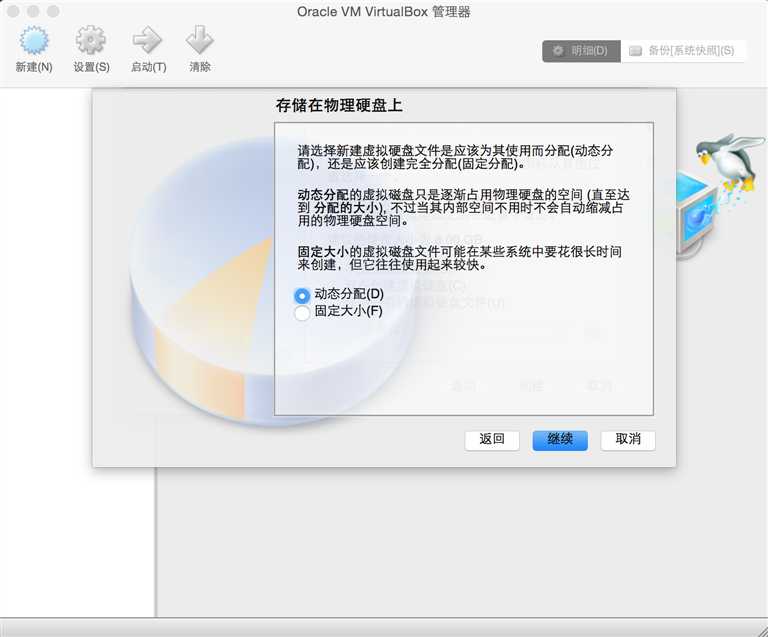
设置文件位置和大小
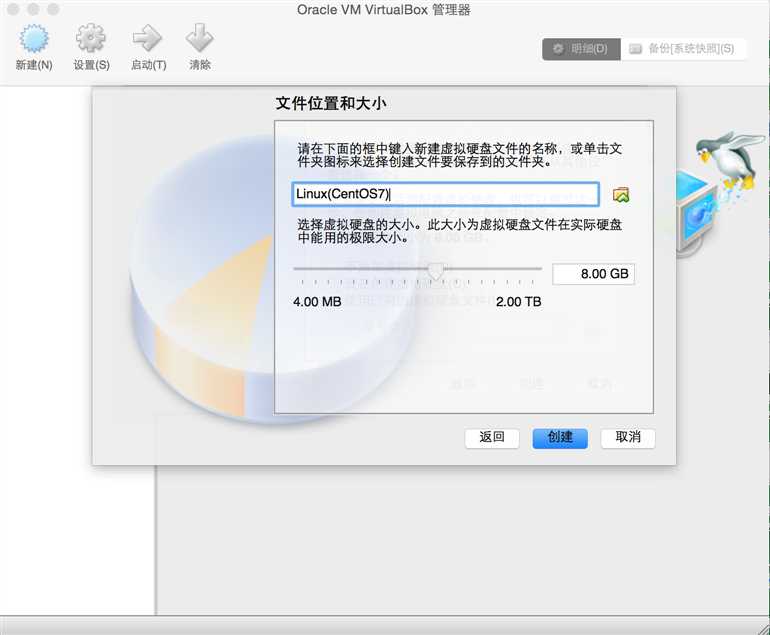
创建完成后如下,当然这事还没有挂载ISO进行虚拟机安装...
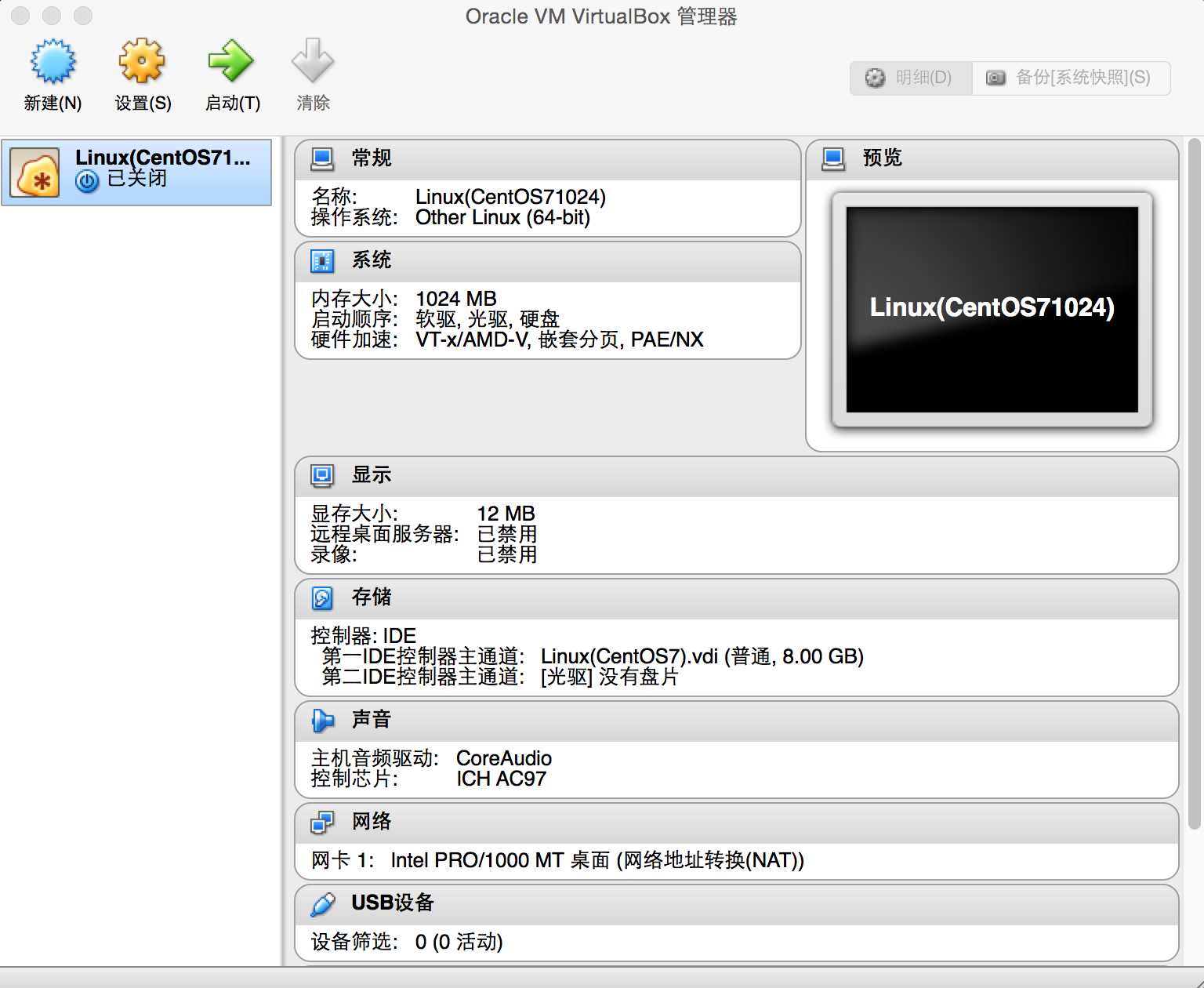
点击启动向右箭头按钮,点击Empty右边的文件夹,选择iso文件点击打开
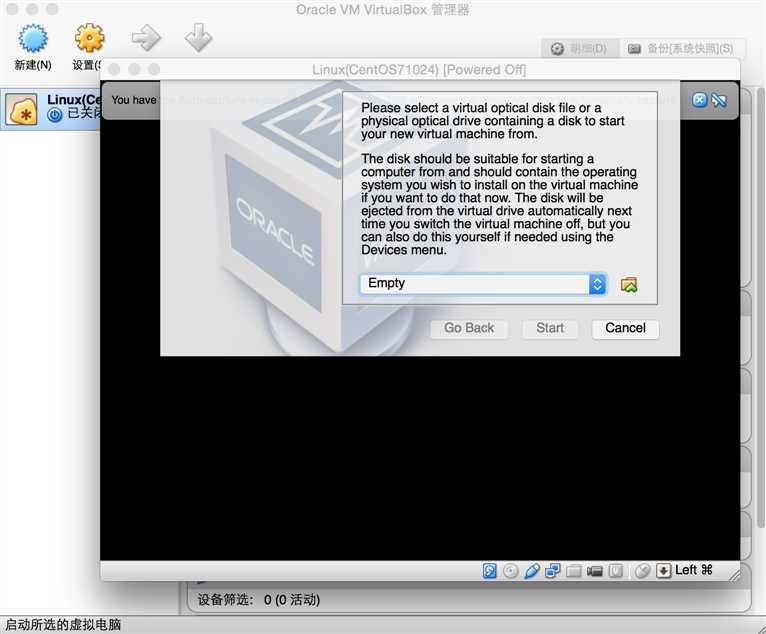
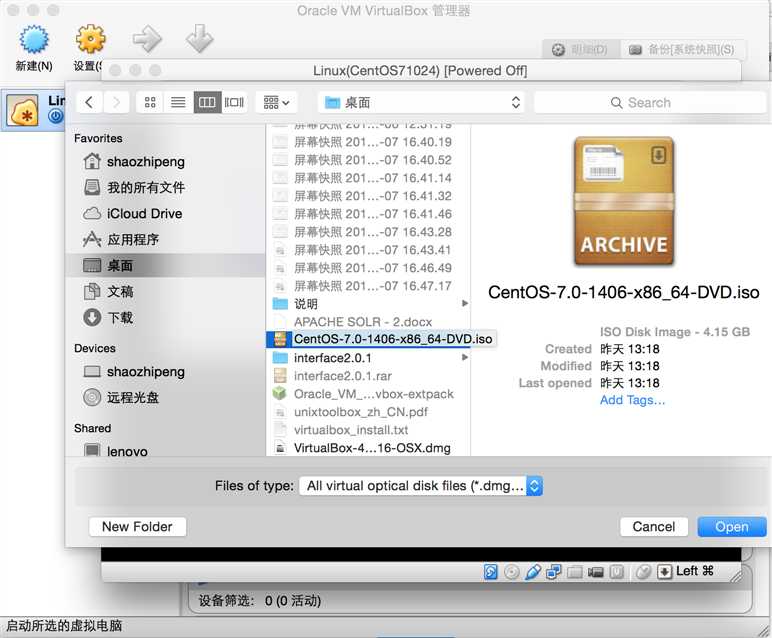
点击Start
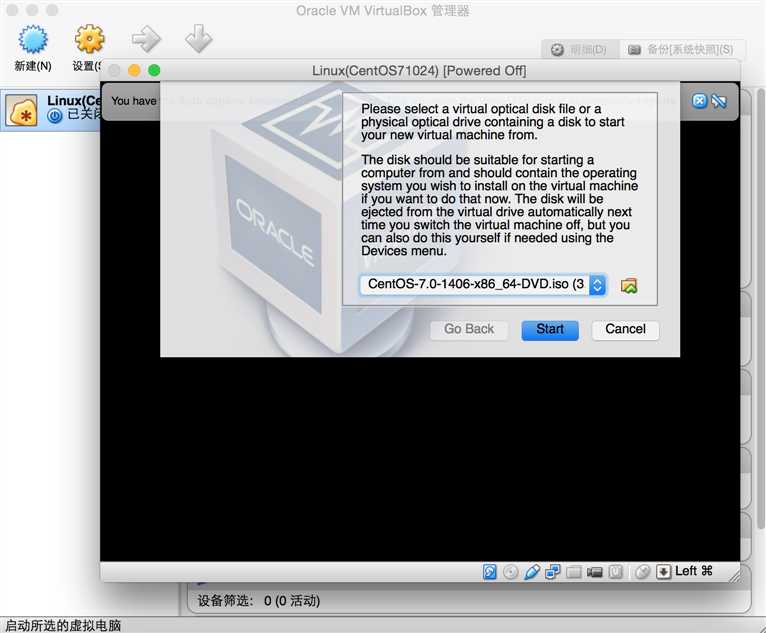
选择语言
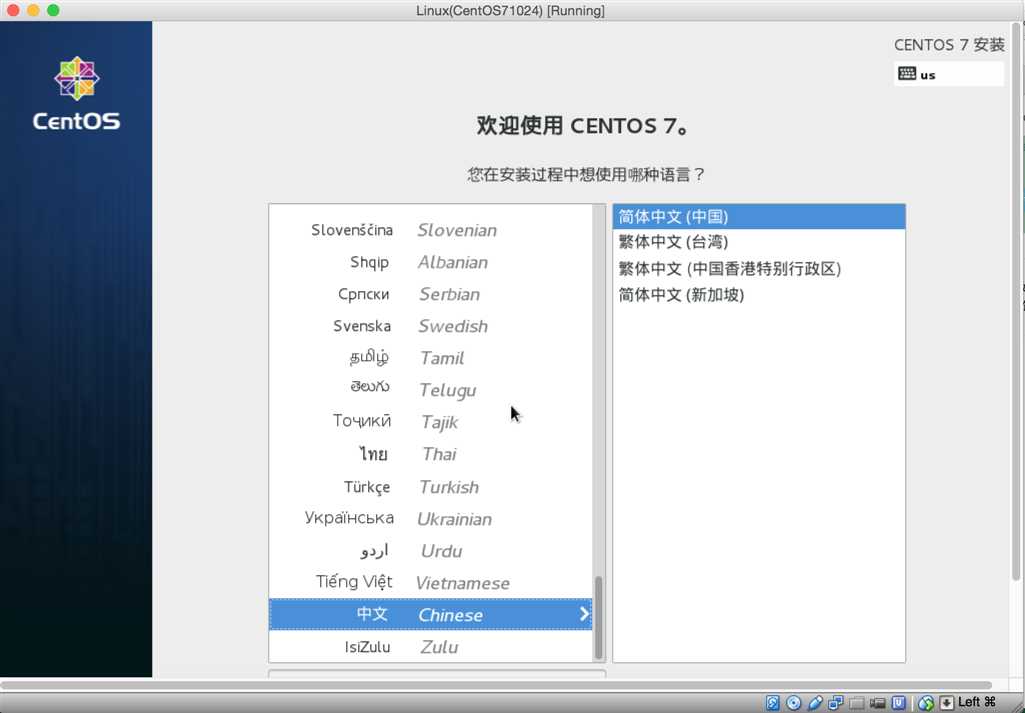
选择安装位置
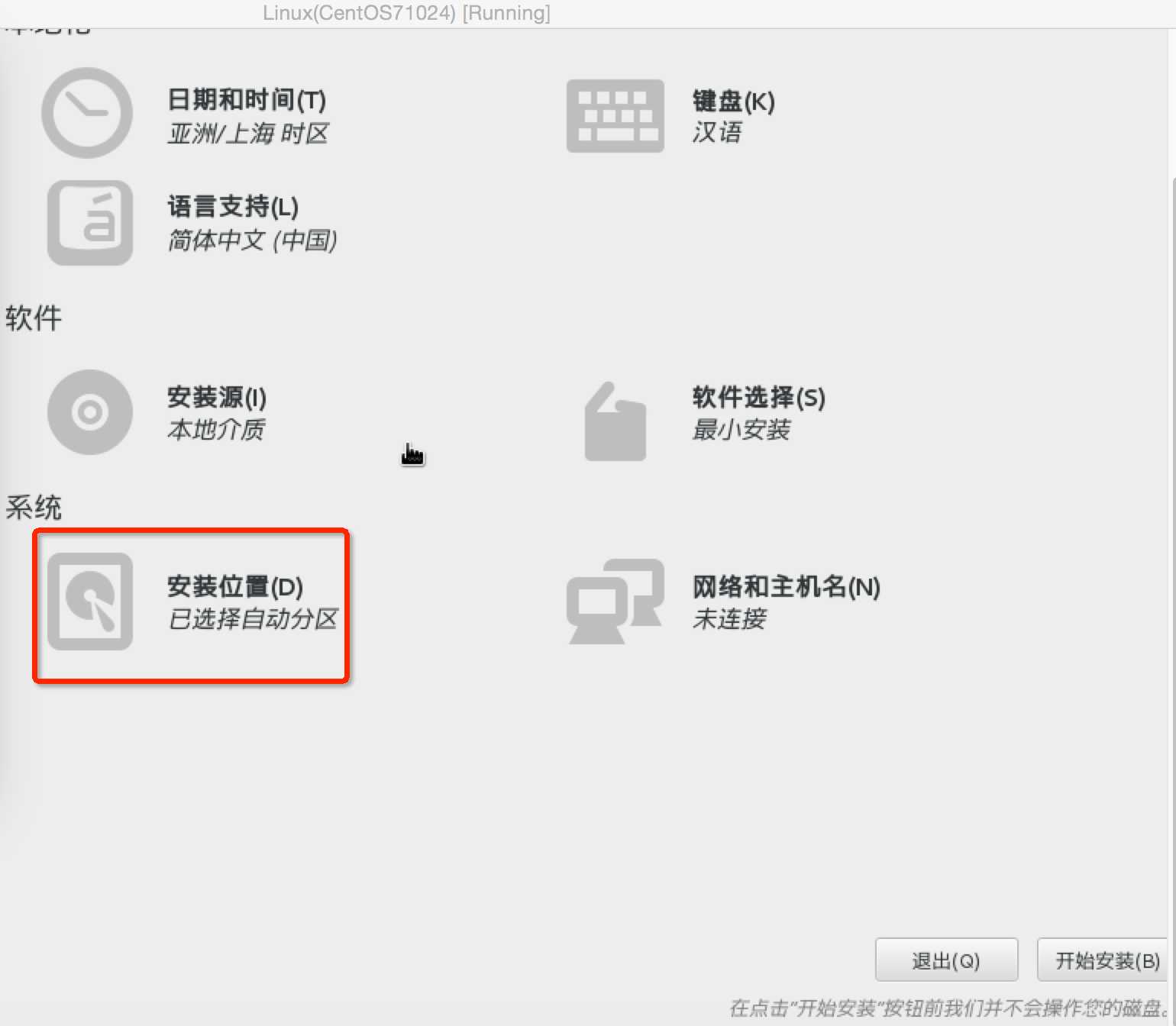
开始安装
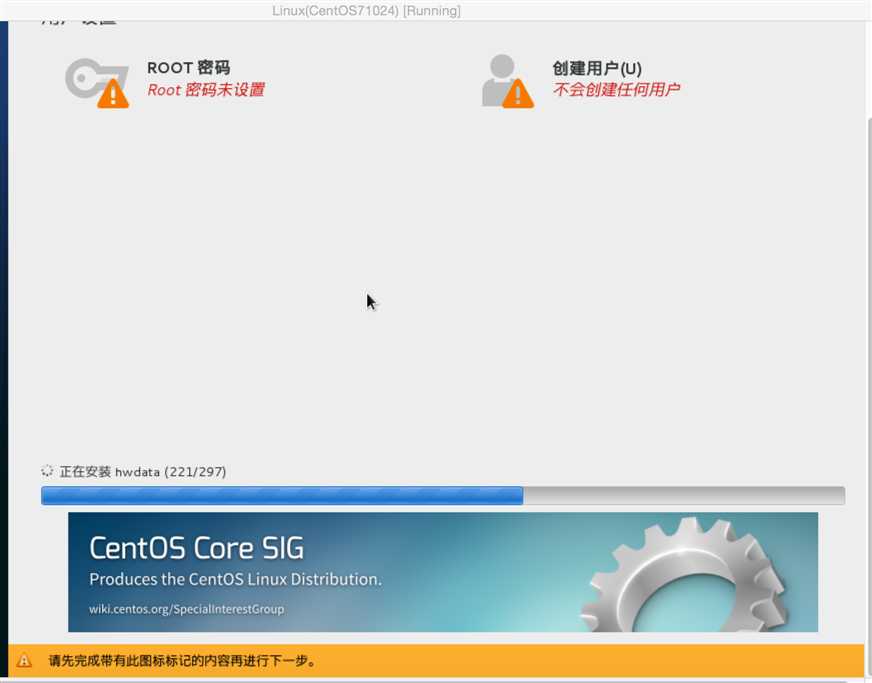
设置ROOT秘密和创建用户
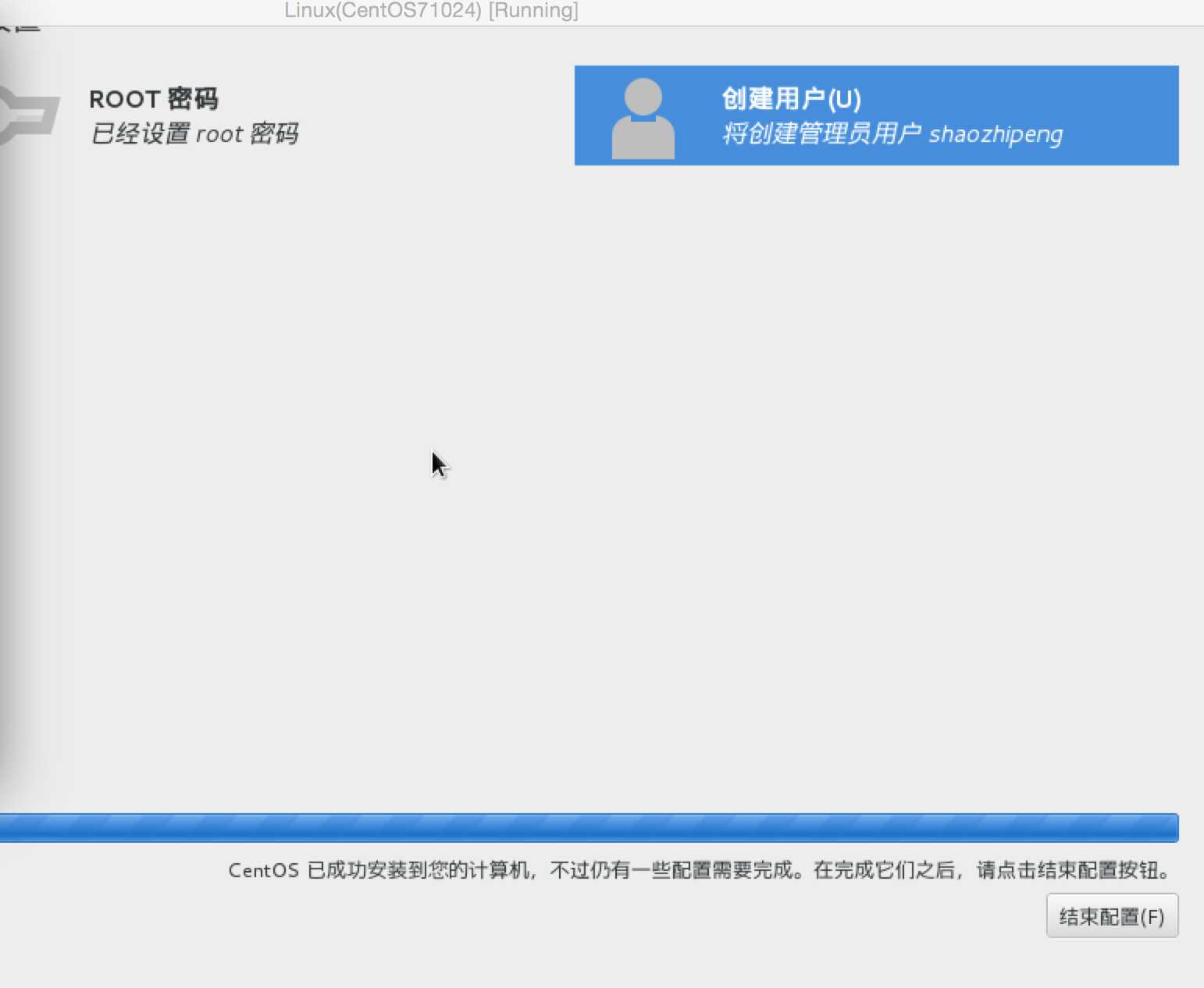
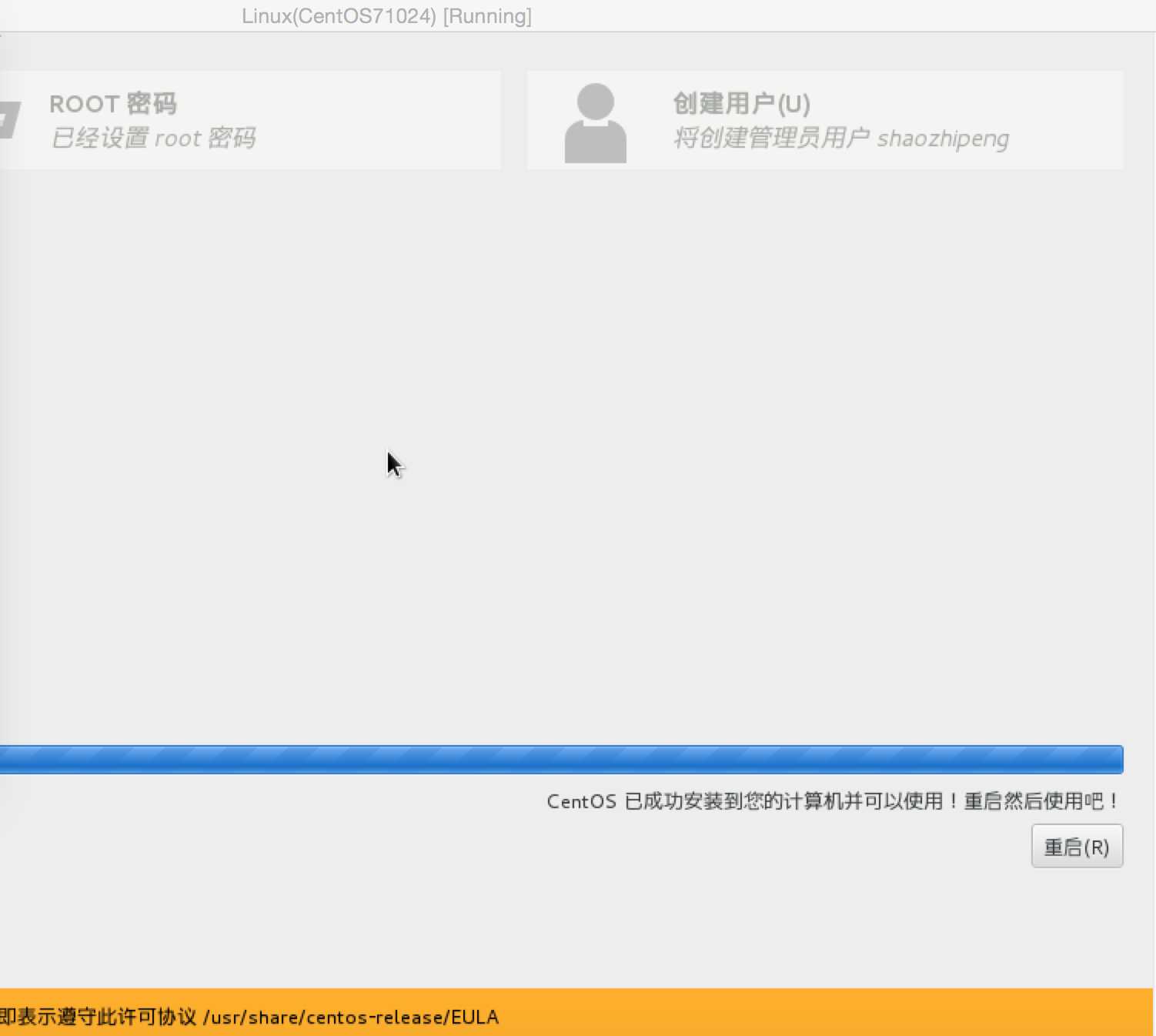
安装完成,重启
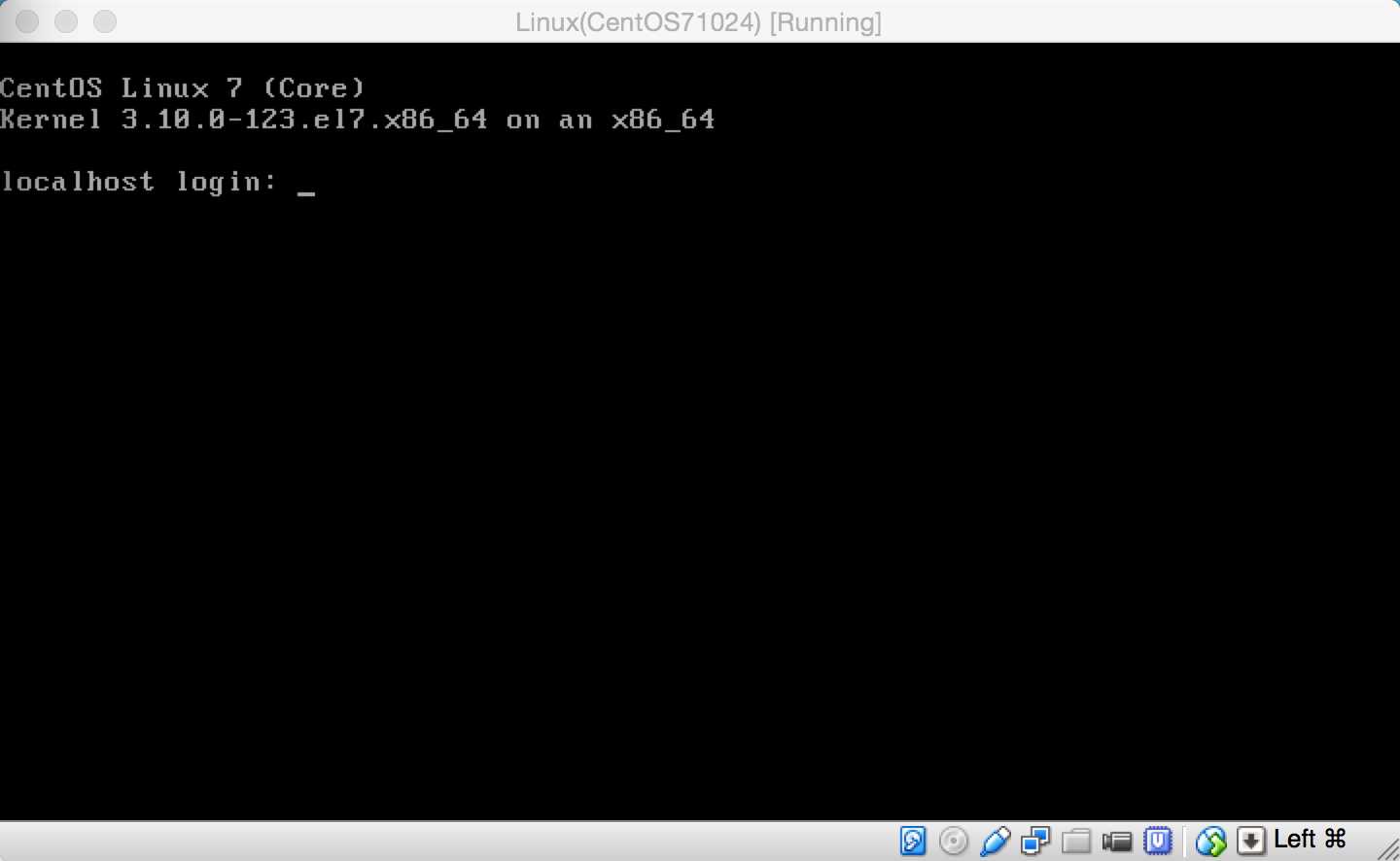
登录
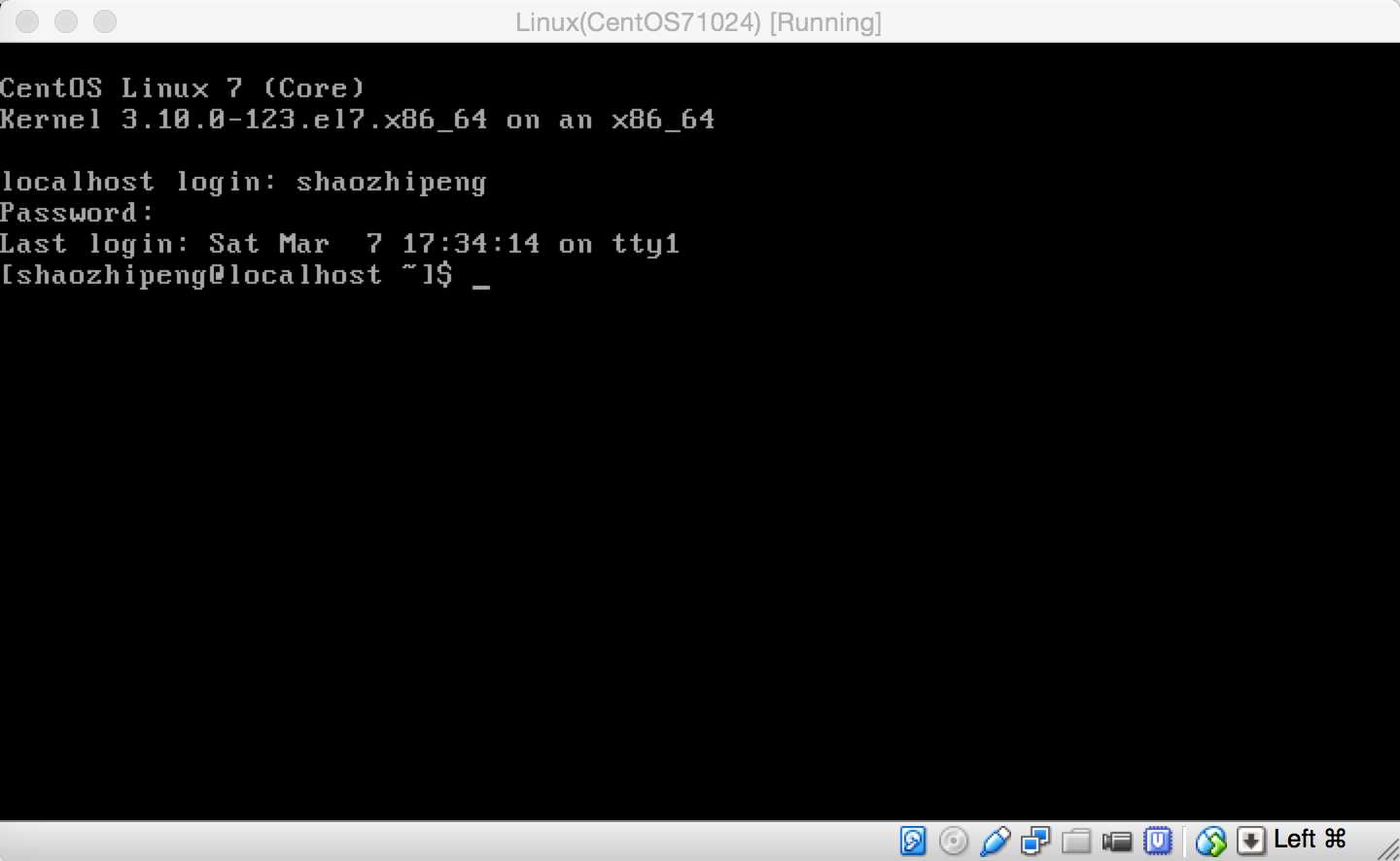
Mac下安装VirtualBox并在VirtualBox中安装CentOS7
标签:
原文地址:http://www.cnblogs.com/once/p/4320759.html